 /
/  -Buttons umschalten. Das Icon des Buttons zeigt dabei den aktuellen Status an:
-Buttons umschalten. Das Icon des Buttons zeigt dabei den aktuellen Status an:Thema: Parametrik (HCM)
HCM-Modelle von 3D-Baugruppen als auch von Skizzen werden im ICN ähnlich angezeigt. Dieses Dokument beschreibt daher beide Fälle gemeinsam und geht da, wo nötig, auf die Unterschiede ein.
Unter der Registerkarte HCM des ICN werden alle vergebenen HCM-Bedingungen der aktuellen Baugruppe / Skizze angezeigt. Auf diese Weise lassen sich einmal vergebene Bedingungen auch nachträglich bearbeiten.
Dabei bietet die Registerkarte HCM einen guten Überblick über die vergebenen Lage- und Maßbedingungen. Dabei wird bei Baugruppen auch aufgeführt, wie viele Freiheitsgrade noch vorliegen.
Die Liste der Bedingungen kann dabei auf zweierlei Weisen strukturiert werden: Nach Bedingungen oder nach Geometrien. Sie können zwischen den beiden Modi durch Betätigen des  /
/  -Buttons umschalten. Das Icon des Buttons zeigt dabei den aktuellen Status an:
-Buttons umschalten. Das Icon des Buttons zeigt dabei den aktuellen Status an:
 Nach Bedingungen sortieren
Nach Bedingungen sortieren
In dieser Ansicht werden in erster Ebene alle Bedingungen in diesem HCM-Modell aufgelistet. Wenn Sie diese aufklappen, werden die von dieser Bedingung betroffenen Geometrien angezeigt. Ist in den Einstellungen die Option Elemente nach Maß- und Lagebedingungen gruppieren aktiviert, werden in erster Ebene die Gruppen Lagebedingungen und Maßbedingungen angezeigt und die Bedingungen darunter einsortiert.
 Nach Geometrien sortieren
Nach Geometrien sortieren
In dieser Ansicht werden in erster Ebene alle Teile / Geometrien aufgelistet, die von einer Bedingung verwendet werden. Teile, die nicht in Bedingungen verwendet werden, werden hier nicht aufgelistet.
Bei Baugruppen werden dazu die Freiheitsgrade getrennt nach Rotation und Translation angezeigt. Wenn Sie den Eintrag eines Teils aufklappen, werden die Bedingungen aufgelistet, die dieses Teil betreffen. Dabei werden Teile hier je nach ihrem Status farblich kodiert angezeigt (s. obiger Screenshot):
Nach einem Rechtsklick auf ein Teil haben Sie im Kontextmenü die Möglichkeit, das Teil zu fixieren bzw. die Fixierung des Teils wieder zu lösen.
Über die Buttons 

 können Sie alle Einträge in der Liste auf- oder zuklappen:
können Sie alle Einträge in der Liste auf- oder zuklappen:
 klappt alle Einträge zu.
klappt alle Einträge zu. klappt alle Einträge auf die 2. Ebene auf.
klappt alle Einträge auf die 2. Ebene auf. klappt alle Einträge komplett auf.
klappt alle Einträge komplett auf.Der Button  öffnet die Einstellungen der HCM-Anzeige im ICN.
öffnet die Einstellungen der HCM-Anzeige im ICN.
Am unteren Rand des Fensters wird bei Baugruppen die Summe aller Freiheitsgrade in diesem HCM-Modell angezeigt.
Wenn Sie in der Tabelle eine HCM-Bedingung auswählen, dann werden die von ihr betroffenen Punkte, Ebenen oder Bauteile in der Konstruktion hervorgehoben. Ein Doppelklick auf eine Maßbedingung öffnet den Editor, um den Wert der Maßbedingung ändern zu können. Wenn Sie eine HCM-Bedingung aufklappen und dort dann auf eine Geometrie doppelklicken, dann können Sie in der Konstruktion anschließend eine andere Geometrie auswählen, welche die zuerst gewählte Geometrie in dieser Bedingung ersetzen soll.
Besondere HCM-Bedingungen werden durch ein Overlay am Icon der Bedingung visualisiert:
Die Buttons 



 bieten eine Möglichkeit, die angezeigten Bedingungen nach unterschiedlichen Gesichtspunkten zu filtern.
bieten eine Möglichkeit, die angezeigten Bedingungen nach unterschiedlichen Gesichtspunkten zu filtern.
 Nach Geometrie(n) filtern: Dieser Filter zeigt nur Bedingungen an, die gewählte Geometrien betreffen. Dazu fordert HiCAD Sie nach Aktivierung des Filters auf, die gewünschte(n) Geometrie(n) in der Konstruktion zu identifizieren. Drücken Sie die mittlere Maustaste, um diesen Prozess abzuschließen. Anschließend werden nur noch die Bedingungen angezeigt, die mindestens eine der gewählten Geometrien betreffen.
Nach Geometrie(n) filtern: Dieser Filter zeigt nur Bedingungen an, die gewählte Geometrien betreffen. Dazu fordert HiCAD Sie nach Aktivierung des Filters auf, die gewünschte(n) Geometrie(n) in der Konstruktion zu identifizieren. Drücken Sie die mittlere Maustaste, um diesen Prozess abzuschließen. Anschließend werden nur noch die Bedingungen angezeigt, die mindestens eine der gewählten Geometrien betreffen. Automatische Bedingungen ausblenden (nur in Skizzen): Bedingungen, die über die Funktionen Auto Maßbedingung und Auto Lagebedingung erzeugt wurden, werden ausgeblendet.
Automatische Bedingungen ausblenden (nur in Skizzen): Bedingungen, die über die Funktionen Auto Maßbedingung und Auto Lagebedingung erzeugt wurden, werden ausgeblendet. Bedingungen mit Fremdbezügen (nur in Skizzen): Es werden nur noch Bedingungen angezeigt, die einen Fremdbezug enthalten.
Bedingungen mit Fremdbezügen (nur in Skizzen): Es werden nur noch Bedingungen angezeigt, die einen Fremdbezug enthalten. Bedingungen mit Problemen: Es werden nur noch Bedingungen angezeigt, die ein Problem enthalten.
Bedingungen mit Problemen: Es werden nur noch Bedingungen angezeigt, die ein Problem enthalten. Deaktivierte Bedingungen: Es werden alle inaktiven Bedingungen angezeigt. Dies betrifft sowohl HCM-Bedingungen, die von Hand deaktiviert wurden, als auch HCM-Bedingungen, die über eine gesetzte Bedingung deaktiviert wurden.
Deaktivierte Bedingungen: Es werden alle inaktiven Bedingungen angezeigt. Dies betrifft sowohl HCM-Bedingungen, die von Hand deaktiviert wurden, als auch HCM-Bedingungen, die über eine gesetzte Bedingung deaktiviert wurden.Ist ein Filter aktiv, so wird der zugehörige Button hervorgehoben angezeigt. Klicken Sie diesen Button erneut an, um den Filter wieder zu deaktivieren. Durch Aktivieren eines anderen Filters wird der vorherige Filter ebenfalls deaktiviert, es kann also immer nur ein Filter aktiv sein.
In einem HCM-Modell können Fehler auftreten. Zum Beispiel kann ein Teil, auf das sich eine Bedingung bezieht, gelöscht werden. Im HCM bleibt die Bedingung in diesem Falle erhalten, wird im ICN aber als fehlerhaft angezeigt.
Solange dieser Fehler besteht, wird diese Bedingung nicht beachtet. Sie können auf die fehlerhafte Beziehung (in diesem Beispiel "Punkt: Geometrie nicht vorhanden") doppelklicken und anschließend einen neuen Punkt in der Konstruktion identifizieren, um die Bedingung zu reparieren.
Sie können in der Liste der Bedingungen im ICN die Tastenkombination Strg-A verwenden, um alle Bedingungen auszuwählen.
Um den / die ausgewählten Bedingungen zu löschen, können Sie sie neben dem Weg über das Kontextmenü auch durch einen Druck auf die Taste Entf löschen.
Über einen Klick mit der rechten Maustaste öffnen Sie im Bereich HCM im ICN ein Kontextmenü, welches einen schnellen Zugriff auf nützliche Funktionen bietet. Je nachdem, welchen Teil des Fensters Sie dabei anklicken, werden Ihnen verschiedene Funktionen angeboten.
Im Folgenden werden alle verfügbaren Funktionen aufgelistet. Dabei bietet HiCAD jedoch immer nur die Funktionen an, die für die gewählte Situation Sinn ergeben. So ist es nicht möglich, die Ausrichtung bei einer Lagebedingung vom Typ Fixierung zu ändern, weshalb dieser Punkt hier nicht angezeigt werden würde.
Sie können bei gedrückter Shift- oder Strg-Taste mehrere Bedingungen gleichzeitig auswählen. Klicken Sie diese dann mit der rechten Maustaste an, werden nur noch die Kontextmenüeinträge angezeigt, die bei allen Einträgen anwendbar sind. So können Sie für Lage- und Maßbedingungen gleichzeitig einen Kommentar vergeben oder die Funktion Zoom auf Bedingung(en) nutzen, aber nicht einen neuen Wert für eine Lage- und eine Maßbedingung vergeben, weil eine Lagebedingung keinen Wert hat.
Bedingungen können Kommentare enthalten. Diese haben keinen Einfluss auf die Konstruktion, sondern ermöglichen einen schnelleren Einblick in die Bedeutung von Bedingungen.
Sie können einer Bedingung auf verschiedene Wege einen Kommentar zuweisen:
Der Kommentar wird im ICN bei mehrspaltiger Anzeige in der Spalte Kommentar angezeigt. Zusätzlich können Sie jeden HCM-Eintrag ausklappen und finden dort dann den Eintrag Kommentar.
HCM-Bedingungen können deaktiviert werden. Solche Bedingungen werden von HiCAD komplett ignoriert, können jedoch jederzeit wieder aktiviert werden. Dies ist auf zweierlei Arten möglich:
laenge > 50, welche immer dann wahr ist (und damit diese HCM-Bedingung aktiviert), wenn die Variable laenge einen Wert größer als 50 hat.In der Liste wird auch angezeigt, welche der HCM-Bedingungen aktiv oder inaktiv sind:
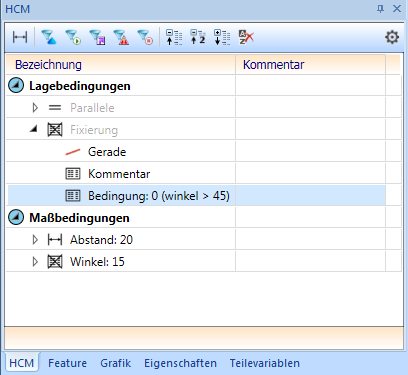
Bedingungen, die ausgegraut sind (im Beispiel "Parallele" und "Fixierung"), wurden von Hand deaktiviert. Ein durchgekreuztes Symbol vor einer Bedingung weist auf eine Bedingung hin, die durch eine Formel derzeit dynamisch deaktiviert ist.
Über den Button  erreichen Sie die Einstellungen der HCM-Anzeige im ICN.
erreichen Sie die Einstellungen der HCM-Anzeige im ICN.
Hier finden Sie folgende Optionen:
|
© Copyright 1994-2019, ISD Software und Systeme GmbH |